電子ボリューム(その6) 2006.10.22
いままで電子ボリューム検討記は与太話のコーナに入れていましたが、トピックスのコーナに
移行します。以前の検討状況はその1、その2、その3、その4、その5を参照ください。
さて、そろそろソフトの作成も完成に近づいてきたのでボリューム基板の仕様についても
備忘録兼ねて記録に残していきたいと思います。
1.電子ボリュームの基本構成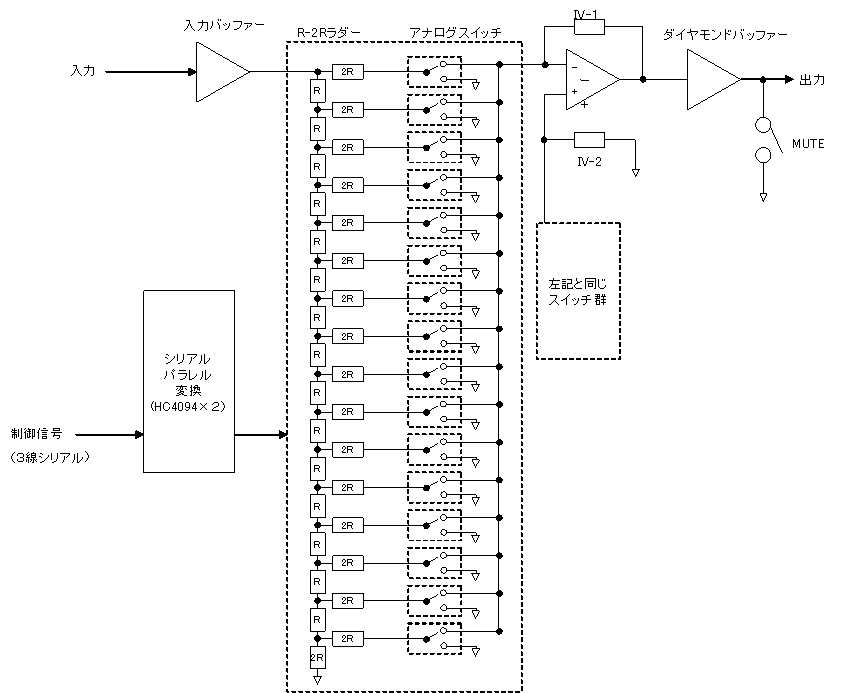
2.ボリュームの制御
電子ボリュームの減衰量のデータ設定はCN1を介して行います。CN1のポート機能は下表の通りです。
基板にはID設定が可能で、最大で8種の独立した制御が可能としています。これは4WAYマルチシステムへの適用拡張を
考えたためです。
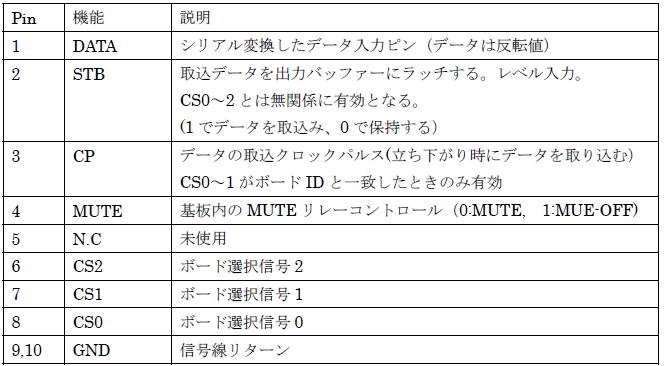
CS0〜2と選択ボード値
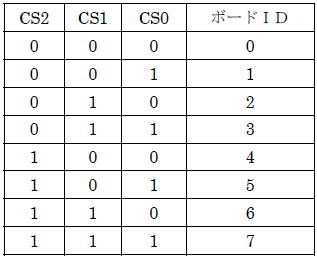
書き込みタイミングを下図に示します。
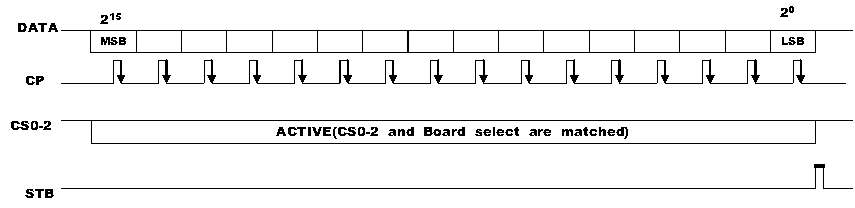
書き込みプログラム例
/*
CN-5 (PAポートを使う)
PA-0 SELECT 0
PA-1 SELECT 1
PA-2 SELECT 2
PA-3 N.C
PA-4 MUTE (INACTIVE HIGH)
PA-5 CP(Clock Pulse)
PA-6 STROBE(CLOCK OF 74HC4094)
PA-7 DATA
*/
SOUT16_CN5(ch,dat) int ch,dat;
{
unsigned char p;
int i;
p = *padr; p &= 0xf8; p |= (ch & 7);
for(i=0;i<16;i++){
if(dat&0x8000) p&=0x7f; else p|=0x80; /* reverse data
*/
*padr = p;
p&=0xdf; *padr = p; /* Clock pulse */
p|=0x20; *padr = p;
p&=0xdf; *padr = p;
dat = dat << 1;
}
*padr = p|0x40;
*padr = p&0xbf; /* STB pulse */
*padr = p|0x40;
}
3.減衰量
書き込みデータと減衰量の関係は下表のようになります。
減衰量は設定データ値の反転値をnとして
減衰量=n/65536
減衰量(dB)=20×log(n/65536)
で表されます。
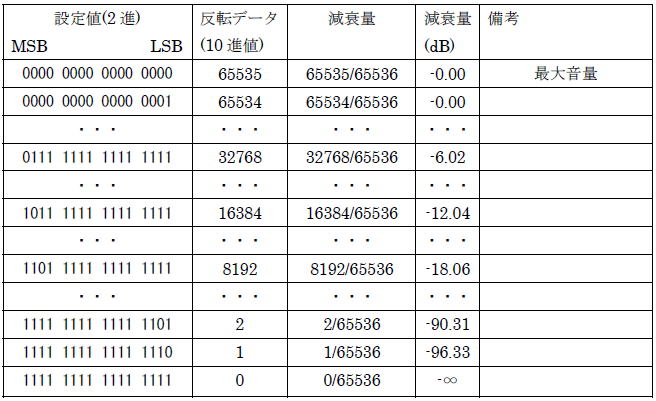
4.制御用マイコン
秋月のH8マイコンを使用します。構成はこんな感じ。拡張を考えて出来るだけIOを外部に出すようにしました。
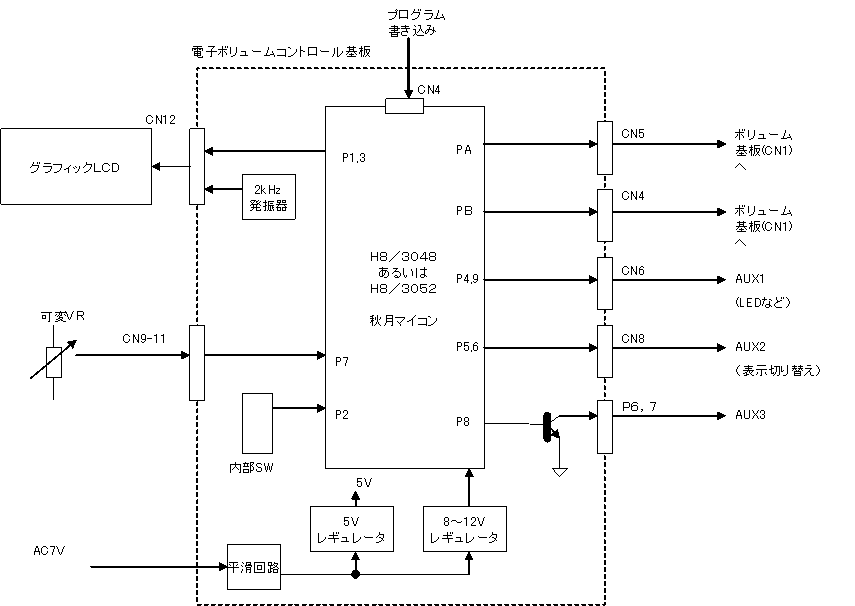
5.制御プログラム
制御基板内のDIPスイッチで動作モードが設定できるようにしています。詳しくはマニュアル作成時に・・・・
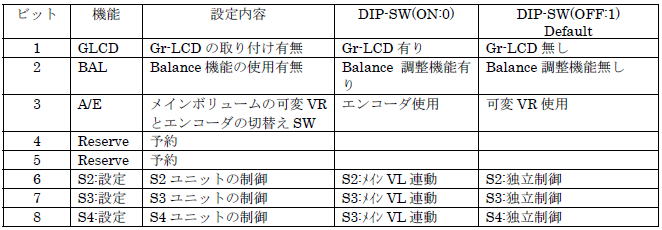
Ver1.2(ほぼ完成版だけどこれからファインチューニング) ソースプログラム 実行コード(MOTファイル)
あ、実際に走らしたら表示関係に細かいバグありました。ということでまた修正しましょう。
プログラムの書き方について 2006.10.26
今回つかったH8マイコンはRS232C経由で簡単にプログラムを書くことができます。
用意するのはRS232CケーブルとH8マイコンとをつなぐ配線くらいなものです。
マイコンボードのCN4(10P)をつかって書き込みを行います。

CN4がRS232Cとの通信ポートになりますが、ここからプログラムも書けます。
プログラムを書き込むために用意する配線は秋月のデータシートにもありますが、
こんな感じで配線します。電源はボードのみの場合に必要ですが、通常はコントロール基板に
差し込んだ状態で書き込みますので、電源供給はされていますからわざわざCN4を介しての
電源供給は不要です。
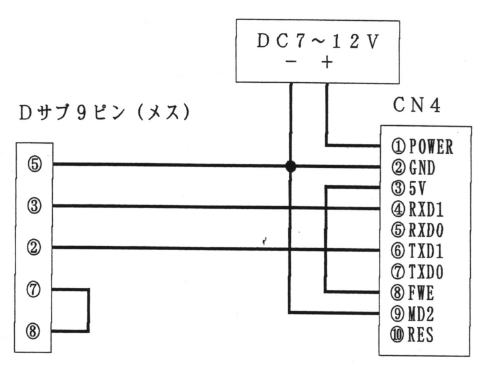
H8マイコンを書き込むための配線。簡単なものです。
ただし、上記の配線では書き込むときにCN4に接続して、プログラムを走らせる場合にはCN4を外さなければ
なりません。そのためプログラムのデバッグのときには少々不便です。
ということで、デバッグが簡単なようにプログラムの書き込み(PROG)と動作(RUN)をスイッチ一つで切り替えられるように
変更しています。途中に4Pのトグルスイッチを入れればOKです。
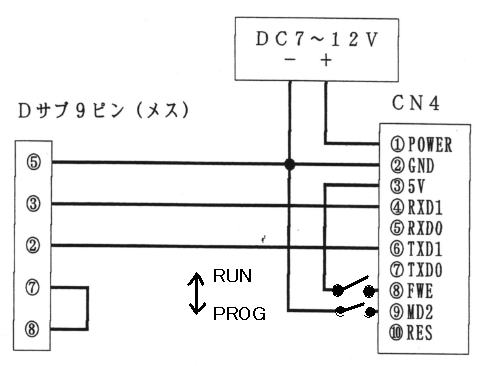
デバッグを容易にするための配線の変更
ということでこんなアダプタを作っています。4Pのスイッチが手持ちにないので3Pのスイッチを2つつかいました。
左側にRS232Cケーブルを挿して、右側のコネクタからマイコンと接続します。

製作したアダプタ。
マイコン単体で書き込む場合はこんな感じです。この場合はアダプタに電源を供給してやります。
プログラム済みマイコンの頒布時の書き込みはこんな感じで行う予定です。

マイコン単体で書き込む場合の様子
書き込むためのプログラム
秋月のH8/3052Fの開発プログラム付きキット(@3800円)を買うとプログラムの書き込みソフトが
ついてきます。これをCD-ROMドライブに差し込むと、オートランでソフトのインストールが始まります。
適当に「次へ」をクリックしていけばあっという間にインストール完了です。

書き込みソフト。
そしてプログラムを走らせると下記の画面がでてきます。
ここでデバイス、通信ポート、通信スピードなどの環境設定をしておきます。
デバイスは勿論H8/3052Fです。
通信ポートはお持ちのシステムに依存しますので、合ったポートを選ぶ必要があります。ノートPCなどでは
RS232Cポート自体がないものが多いので、この場合はUSB−RS232C変換器などを購入する必要があります。
これも秋月で@1400円程度で売っているようです。
通信速度については最高速を選んでおきます。書き込み速度は速い方が気持ちいいいですからね。
ついでにファイルの関連付けもしておきます。これをONしておくと、MOTファイル(実行形式ファイル)をクリックするだけで自動的に書き込みを開始します。
関連付けしなければ、MOTファイルをこのプログラムにドラッグ&ドロップすればOKです。

最初にプログラムを立ち上げて環境の設定。
実際の書き込み
書き込む際の手順は下記の通りです。
1.RS232CとH8マイコン(CN4)の接続を行う。
2.電源を投入する。
3.MOTファイルをクリックする。
すると自動的に書き込みソフトがたちあがります。20秒ほどで書き込みが終了します。

プログラムの書き込みの確認画面
4.プログラムの書き込みが完了後電源を切る。
5.RS232CとH8マイコン(CN4)の接続を切り離す。
6.電源を投入すればプログラムが走ります。
基板到着 2006.10.28
10:00頃に基板到着。さて開封して中味確認。
今回の頒布(出来た場合)の基板群は総勢で8枚になります。
アクセサリ基板は面付け種類の関係から3枚が連結しています。
切り離しし易いようにドリル穴を並べておけばよかったかな?
まあ、短いので金ノコで切れば簡単です。

電子ボリューム作成のための基板。余分も結構ありますが・・・・
さて、これからお出かけなので製作は明日にでもかかりましょう。って日曜日中に終わるかな?
製作開始! 2006.10.29
まずはアクセサリをつくってみましょう。新規なのでバグが心配です。
基板の切り離しは金ノコを使おうかとおもいましたが、やっぱりカッターで溝をつけて割折りしました。
これが一番簡単です。端面が少々毛羽立ちますが、紙ヤスリで少し削れば綺麗になります。
LED表示器の製作
こいつは部品が両面実装になります。まずはLEDが取り付く面にチップ抵抗をとりつけます。
ケチってシルクがないのですが、すべて縦にとりつきますから、間違えることはありません。
2個の表示器で48個の510Ωの抵抗を取り付けます。なお、取り付けた後は半田の付き具合は
目視でよく確認しておきます。というのもこの上にLEDが取り付いたら、チェックも修正もできなくなります。

まずはチップ抵抗器をとりつけ。
つぎは反対面に74HC4094をとりつけます。0.65mmピン間隔TSOPの半田付けに慣れてくると、
1.27mm間隔のSOICの半田付けは楽勝です。でも、気をつけないとブリッジなどができますから、
半田付けのあとはルーぺで一通り確認します。

ルーペ越しにデジカメでパチリ。結構写るものです。
さて、最後にLEDを取り付けます。基板の面と平行になるように気をつけながらの作業です。

LEDを取り付けて完成?
あ、コンデンサの取り付けを忘れていました。一部に表面実装の電解コンデンサが取り付けられる
スペースがあります。普通のリードタイプのものをつけても良いのですが、手持ちに秋月ワンコイン商品の
タンタルコンデンサがあったのでこれをつかいました(22uF/10Vが10個で100円でした)。

コンデンサを取り付けて、こんどこそ完成!
配線をして試験点灯してみます。5本の配線をコントローラ基板に取り付けて
シリパラ変換でデータを送ってみますと、無事表示器が動作しました。

動作も確認。
お次はいよいよ電子ボリューム基板
頒布予定版ではチリチリノイズ対策のために差動構成になっています。
アナログスイッチ切り替わり時のチャージインジェクションノイズだけを生成するドータ基板が右側になります。
ドータ基板を取り付けてなくても動作は問題ありませんが、結構大きなチリチリノイズがでるはずです。
しかし、この基板にとりつける部品は種類が少ないけど、数が多いので結構大変です。
R-2Rラダーを半田付けするだけで、結構つかれてしまいました。なんせステレオ分でR-2Rだけで33×4=132個
の抵抗を取り付けなくてはいけません。反対に、これが取り付いてしまえば、あとは結構気楽に製作が進みます。
前回の試作時での修正点は直していますから、差動接続に変更するだけではバグはないでしょう(ホント?)

一気に電子ボリューム基板を製作!
メイン基板とドータ基板を重ねるとこんな感じです。

2枚重ねの電子ボリューム。結構規模が大きいです。
動作確認!
さて、コントローラ基板に接続して動作確認します。既にテスト環境は構築済みですから、
以前の電子ボリューム基板と入れ替えるだけです。

テストの様子。パワーアンプ(お気楽でないアンプ)の上に並べてテストしています。
基板は平面に並べるとスペースが必要なので2枚重ねにしています。ドータボードはコネクタで接続していますが、
コネクタの高さ分はどうしても浮いてしまいます。実装高さを低くしたい場合はコネクタを使用しないで、
直接連結ピンを半田付けしていほうが良さそうです。

この基板高さで、ケース内はギリギリです。
動作確認!
動作自体は問題なく、ホット一息。
チリチリ音も差動構成の効果がでて、かなり小さくなっています。
勿論、消滅しているわけではないので、聞こえますが実用上は気にならないでしょう(主観がだいぶ入るところ)。
もっともボリュームを、頻繁に回すことは少ないでしょうし、音楽が鳴っている間はチリチリ音自体は隠れてしまいます。
さて、これで頒布はできそうです。
周波数特性は?
一度周波数応答を見ておきましょう。
オシロ画面の上段が入力波形、下段が出力波形です。1kHzでレベルが2目盛りになるように調整しています。
また、この電子ボリュームは反転出力になるので、オシロの画面を他方をINVERSにしています。
100kHzまでは位相も振幅もほぼ変化無しです。500kHzになると位相遅れが少し見えて来ます。
今回は手持ちの関係でR-2Rの抵抗は910Ω、1.8kをつかいましたが、これをもっと小さい値に変更すれば、
改善するかもしれません。といっても、取り替えるは大変ですね。
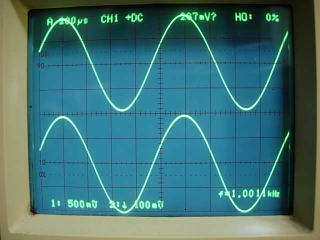
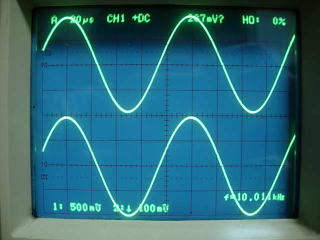
f=1kHz f=10kHz
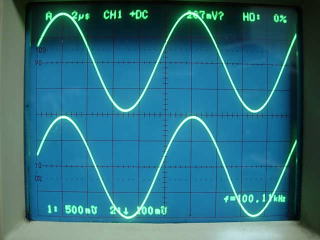
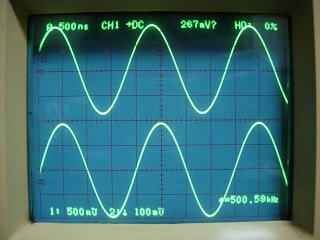
f=100kHz f=500kHz
R-2Rに使える抵抗値は?
この電子ボリュームにつかえるR-2Rラダーの抵抗値について考えてみましょう。
適した値を選ぶためには、色々と考慮しなくてはなりません。
<低い値を選びたい理由>
1.アナログスイッチのチャージインジェクションノイズをより小さくするため
2.周波数特性をより上げるため
3.S/Nをできるだけ上げたいため
<高い値を選びたい理由>
1.初段のオペアンプの駆動電流を抑えたいため
2.IV変換段のオペアンプの動作制限内に抑えるため
3.アナログスイッチのon抵抗の誤差の影響を小さくするため
高い値を選ぶ理由は、素子の容量から起因する事項になります。
このなかで一番律速するのはなんといっても初段のオペアンプの駆動電流でしょう。
OPA134あたりでは最大電流は35mAとなっていますが、せめて半分以下には抑えたい気もします。
ということで、オペアンプの制限電流から考えたR-2R抵抗の組み合わせはlこんな感じになるでしょう。

わたしの場合は組み合わせ3をつかうことにしました。
最後の仕上げ?
この電子ボリュームはマルチアンプ用のボリュームセンタ−として組み上げる予定でしたが、
最終形に仕上げるのはすこし時間もかかりそうです。でも折角ボリューム基板が1組みできあがっているのでそれをケースに収めて、
プリアンプを作ってみましょう。いわゆる最後の仕上げ?!ってやつです。
折角基板をつくっても、ほったらかしにしておいたらいつ朽ち果てるとも限りませんしね。
使うケースはいつものタカチ電機のOS70-37-23SSです。部品屋.comに注文して買っていますが、
「メーカ直送!」って書くと、送料がかかりません。価格は8000円くらいだったと思います。
さて、必要な基板をケースの中に置いていって、レイアウトを決めます。電源はディスクリ電源MINIを2枚つかって、
レギュレータ部の左右分離を行います(つかう基板群は頒布の構成と同じです)。
 ]
]
まずはレイアウト決め。結構この時間帯は楽しいです。
で、次は穴開け加工です。最近では武蔵スーパードリルをつかうようになってから、穴開けが楽です。
こいつはバリが少ないのが特徴です。
今回はちょっと丁寧に開ける必要があるのが液晶用の窓です。金ヤスリで形に削ったあと、#400のぺーパーで、
削り目をならします。こうすれば見た目もグ−です。

穴開け加工完了!
ケースの加工のときに無くてはならないのがボール盤。ハンドドリルでも出来ないことは無いのですが、
ステップドリルを使うにはこれがないと、少々危険です(けがしたくないですからね)。
ホームセンターで7000円程度で買ったものです。さすがにチャックが安物で芯の精度があまりよくありませんが、
日曜大工程度の工作ならこれで十分です。少々モータが非力で、高負荷が続くとモータが過熱して止まってしまいます。
とくにステップドリルは切削負荷が高いので、放熱用の穴開けを連続してやるとてきめんにモータが過熱します。

車庫の裏に置いたボール盤。よく使います。
加工が終わったら、洗剤(マジックリン)で油を落として良く洗って乾燥させます。
そして、アルコールでひとふき(脱脂)してインレタも済ましておきます。
これを行うとパネルがぐっと引き締まります。

インレタ完了!
液晶表示器等の取り付け!
ボリューム表示は最初はLEDをつかう予定でしたが、あとで色々と遊ぶことも考えて液晶表示器にしています。
バックライト付きなので、電源スイッチのパイロットランプは省略しました。
この液晶表示器の取り付けは簡単です。位置決めをしたあとは、瞬間接着剤を流し込むだけです。
これで、かなり強固に固定することができます。
衝撃を与えると取れるかもしれませんので、あとでエポキシ接着剤で補強して置きましょう(って結局接着剤なのね)。

液晶表示器は瞬間接着剤で取り付け!
パネルに部品を取り付けると雰囲気が出てきます。
VOLUMEの可変抵抗器は秋月の@50円(?)の安物ですが、ツマミは高級品をつかいます!って嘘。
ディジットで買った@150円のものです。でも、これが意外と質感があります。中はプラスチックですが
外装はアルミになっています。ネジ止め用ではなく、はめ込み用のものですが秋月の可変抵抗器とピッタリ合います。

必要な部品の取り付け
パネルが出来たのでケースの組み付けに入ります。
形になってくると結構ウキウキしてきます。

早く電源を入れたいな〜
基板も並べてみましょう。今回のプリアンプの製作には結局の所8枚の基板を使用します。
ボリューム(4枚)、コントローラ、リレー切り替え、電源(2枚)です。
電子ボリューム以外はすべて作り変えますから、まだまだ作業は残っていますが、ここまで出来ていると
平日でも手がだせそうです。

基板を並べてみる。完成率60%くらいかな?
基板を並べるときに大量につかうのが、スペーサです。
1個50円くらいですが、今回のプリでも20個以上つかいますからスペーサだけでも
1000円くらいはアットいう間に費やすことになります。。

塵も積もれば・・・・
そのため、スペーサについては廣杉計器のHPから通販で買うようにしています。
http://www.hirosugi.co.jp/
50個以上の注文が必要ですが、単価が安いです。とくによく使う長さ(10mmとか)であれば、
割安になっています。いつもつかう15mmのもの(上の写真)であれば@14円です。
一気につくってしまいましょう。
電子ボリューム以外の基板も一気につくってしまいましょう。
ディスクリ電源基板MINIは2枚使いますが、これはさほど部品点数が多い訳ではありません。
いままでの電源基板で一番作るのに時間がかかるのが完全ディスクリ電源基板でした。これは設計に自由度が有る分、
抵抗の数が多いので、パーツBOXから所定の値の抵抗器を探すのが結構手間がかかります。
さて、2枚の電源基板とコントロール基板が出来ましたのでケースに組み入れましょう。

まずは電源チェック!アチャー!!!!!
ケース内のトランスと電源基板のみ組み入れて電源チャックを行います。
電源に問題があれば、電子ボリューム本体も一気に壊してしまいますから、一応ステップを踏んで作業をすすめていきます。
すでに何度も作っている基板なので問題は無いはずです。
そこで、おもむろに電源オン! すると「パチ」と嫌な音がします。
すぐさま電源を落としますが、それからなにやらプラスチックの焦げる臭い・・・・・(汗)。
何が起こったか・・・どうやらどこかの半導体が飛んだようです。
よく見ると、ディスクリ電源のNE5534が1つ反対を向いているではありませんか。
少々の過電圧に耐えるとしても、さすがに25Vの逆電圧には即座に破壊に至ったようです。
あ〜あ。

向きを間違えてしまったNE5534(上側)。
壊れたICは交換しなければなりませんが、これが一苦労。
すでに背の高いコンデンサとかを取り付けていますから、足を切って無理矢理取り出します。
そして、残った足を取り除いたら半田吸い取り器で半田を取って、新しいICに載せ替えました。
ICソケットをつかっていたら簡単な作業ですが、電源のICなんて取り替えることはまずないので、
いきなり半田付けしたのが裏目に出ました。まあ、こういうときもあるでしょう。

取り替えたNE5534(上側)

無惨にも切り取られたNE5534。
さて、気を取り直して電源ON。今回はOKです。4つのアナログ電源電圧は14.90〜15.01Vの間でした。
少々誤差もありますが、TL431自体の誤差と抵抗器の誤差を考えればこんなものでしょう。
ケースない配線完了
プリアンプのケース内配線はシールド線を多用するため比較的時間のかかる項目の1つではあるのですが、
今回は入力部にリレー基板を使ったのと、電子ボリュームですから、シールド線を使うところは極限定されるので
配線自体は比較的簡単にできました。配線も結束バンドで束ねて、見た目も綺麗になるように配線すれば、
完成です。

ケース内配線も完了

アングルを変えてパチリ!
配線を簡単にするのに役立ったのが、このリレー基板です。入力端子から1本のワイヤを最短距離でリレー基板に
入れるように注意して配線を行います。今回は4入力のみをつかいました。

入力はリレー切り替え式です。
マイコンの電子ボリュームを結ぶのは10Pのフラットケーブルをつかいます。
デジットで20cm程度コネクター付きのケーブルが100円であったのでそれをつかいました。
ただし途中に1つ10Pのコネクタを増設しないといけないので、これだけは買いました。
実はそのコネクタが100円以上したので、いっそのこと2本ケーブルを買って、
コネクタだけをを外して再利用すればよかったと思いました。次回の教訓にしましょう(笑)。

マイコンと電子ボリュームの接続
電源ON&音だし
気をつけるなければいけないのは電源の配線ですが、それを2・3回チェックして問題はないようです。
さて、おもむろに電源ON! LCDのバックライトがとき約3秒後にMUTE用のリレーがカチッっと動作します。
そして、同時に表示器にバーとレベルが表示されました。マイコンは問題なく動いています。
今回はバランスもつけていないので表示は寂しい限りです。折角なので入力切り替え表示も後で入れてやりましょう。
「LINE−1」とか表示されれば、結構いい感じになるでしょう。
それより、もっと抜本的に表示スタイルを替えたほうがいいかな?

液晶表示。ちょっと寂しいかな?
音だしは夜も更けているのでヘッドホンで行いました。出力はお気楽でないPAに接続しています。
いつものCDを軽く鳴らしてみましたが、やっぱりケースに収めると、音も落ち着く感じがします。
PAもプリもボリュームを最大にしてもノイズは聞こえませんからS/Nも問題なしです。
しばらく通電を続けて鳴らし運転を行いましょう。本格的な試聴は次の週末かな?

動作確認と音だしの様子

愛用のヘッドホン(オーディオテクニカ ATH-W10VTG)
(つづく)
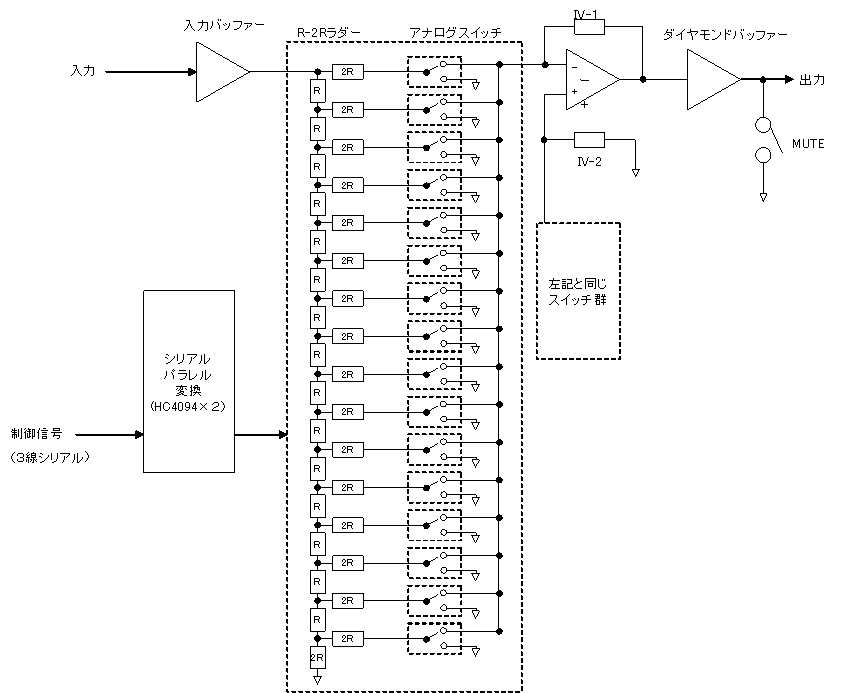
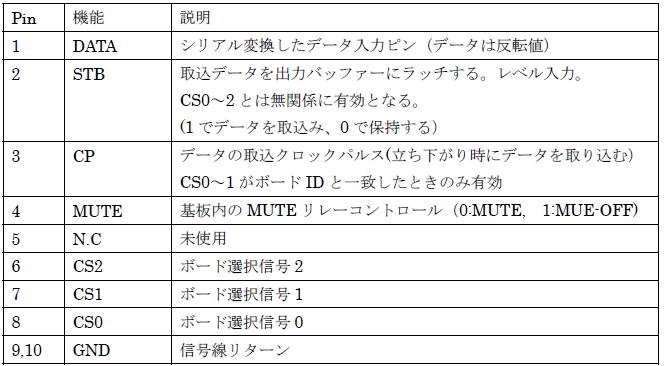
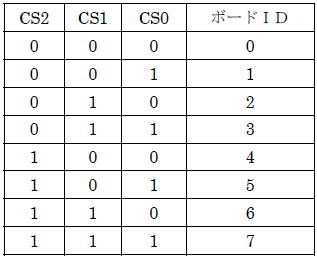
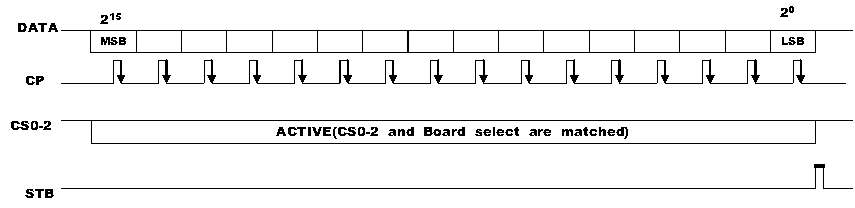
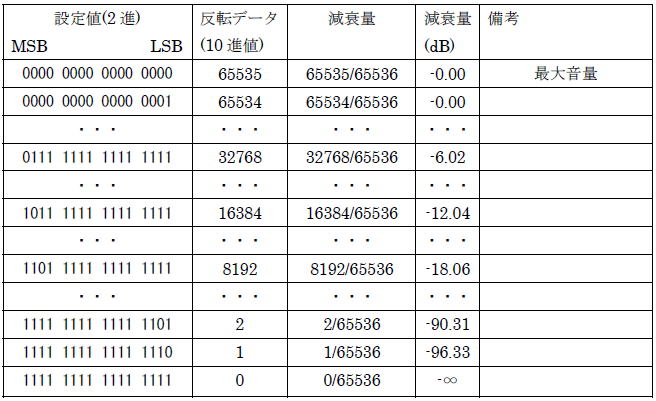
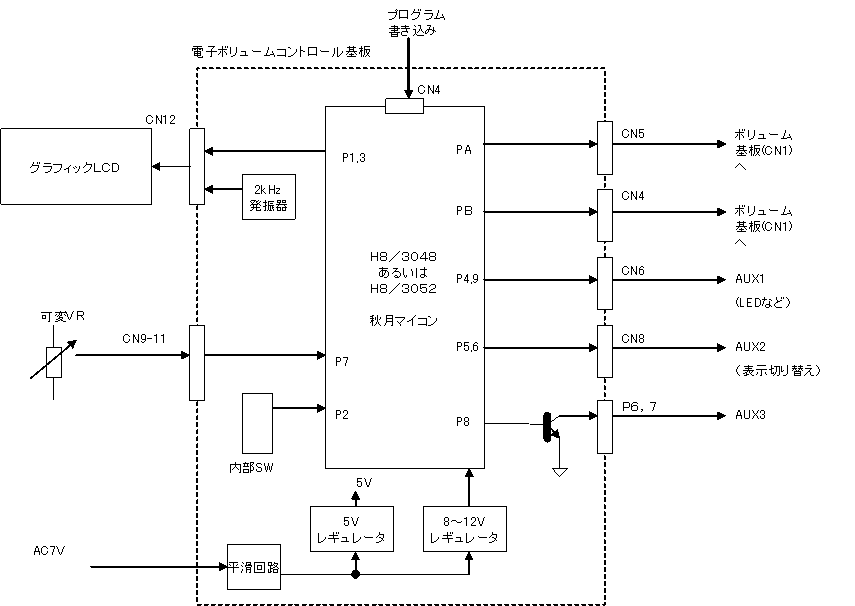
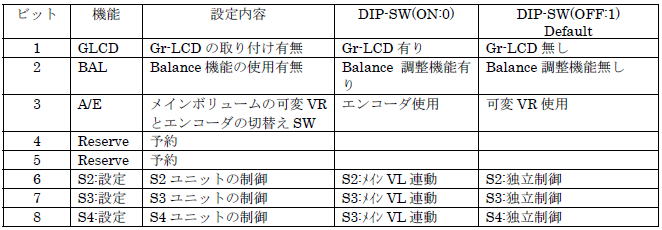

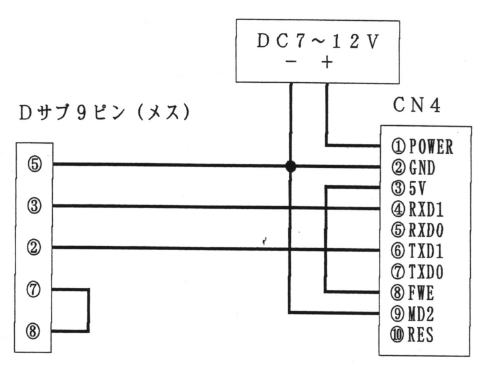
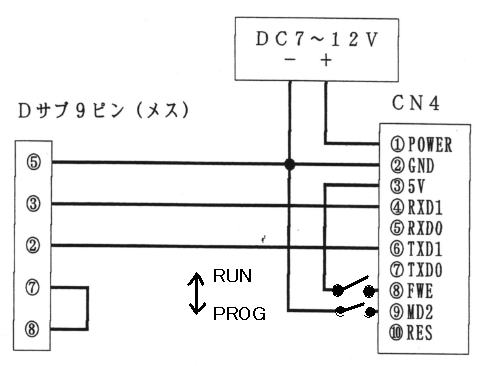













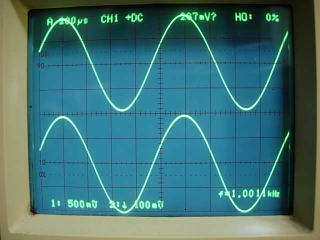
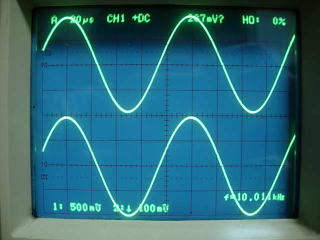
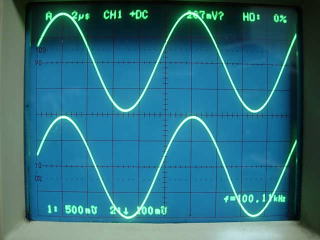
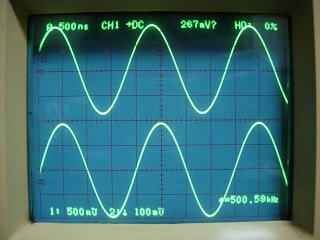

 ]
]















